
Съдържание:
- Автор John Day [email protected].
- Public 2024-01-30 07:55.
- Последно модифициран 2025-01-23 14:36.
В тази инструкция ще научите как да използвате безплатна програма за редактиране на видео, наречена Wax 2.0. След като вашият носител е в проекта, плъзнете всички файлове в хронологията. Уверете се, че импортирате само avi и wav файлове с изображения.
Стъпка 1: Chroma-Keying или "Greenscreening"
За да вземете обекти с определени цветове и да ги изрежете, е известно като Chroma-Keying или "Greenscreening". Кликнете върху раздела Video Plugins на лентата в близост до вашата медийна библиотека, след това щракнете върху Chromakey и го плъзнете върху клипа си (Филмът може да бъде идентифициран със сива лента на времевата линия). След това разгънете менюто за падане на ChromaKay и променете цвета на това, което желаете, това също няма да работи, без да плъзнете лентата на толеранса до правилната за вас настройка. Забележка Осветлението е много важно и ще решете дали вашият ChromaKey работи или не.
Стъпка 2: Частици „Направете сняг“
След това ще научите как да "Направете сняг" във видеоклип. Върнете се към раздела за видео плъгини при плъзгане на частици върху вашия видеоклип. Първо, ако правите сняг, премахнете отметката от квадратчето „Blend“и поставете отметка в квадратчето „Linear Color“. След това в падащото меню Създаване променете всички цветове на бяло и променете размера на 1-5 (мин-макс.). След това променете цветовете в менюто за унищожаване на бели. След това преместете маркера на хронологията в средата на видеоклипа си и отворете падащото меню Emitter и променете настройките на радиуса, за да пасне на целия видеоклип, и на копчето на „Y“на отрицателно число, така че снегът да потече надолу, от тогава всички настройки са добре за редактиране, просто го направете така, както искате!
Стъпка 3: Запазване
За да запазите, щракнете върху менюто на проекта, настройките променят пътя на запазване и след това отидете в менюто на проекта и щракнете върху изобразяване.
Препоръчано:
Контролни светодиоди с Alexa или IFTTT (SINRIC PRO TUTORIAL): 6 стъпки

Контролни светодиоди с Alexa или IFTTT (SINRIC PRO TUTORIAL): Значи бихте искали да бъдете този човек, който се показва по време на обикновена вечеря, като казва „Александра включва светлината?“Този проект е за вас! В края на тези инструкции ще можете да контролирате RGB лента с устройство Alexa и IFTTT, за да
LED Mason Jar Snow Globe: 4 стъпки

LED Mason Jar Snow Globe: Ние сме семейство на производители, така че когато най -младият ни производител каза „Бих искал да направя снежен глобус от буркан за зидария“, " имаше огромен отговор от " Давай! " Когато тя създаде прототипа, видяхме нейната визия и я чухме да иска да вземе
ATMega1284 Quad Opamp Effects Box: 4 стъпки (със снимки)
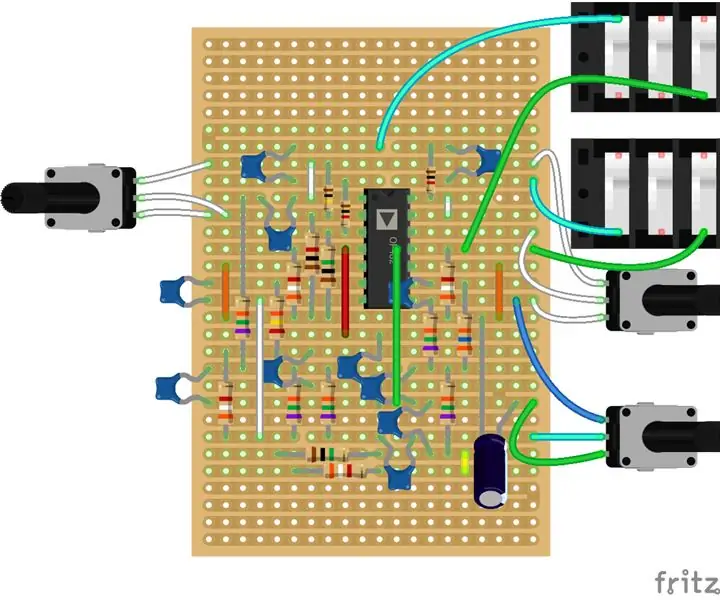
ATMega1284 Quad Opamp Effects Box: Stomp Shield за Arduino от Open Music Labs използват Arduino Uno и четири опампа като кутия за китарни ефекти. Подобно на предишната инструкция, която показва как да пренесете Electrosmash Uno Pedalshield, аз също пренесох китарата Open Music Labs
Модел Rocket LED Glow Effects: 9 стъпки (със снимки)

Модел Rocket LED Glow Effects: Това е моето влизане в конкурса Let it Glow. Ако ви харесва, моля, гласувайте. След като училището и следователно финалите са приключили, най -накрая мога да завърша тази инструкция. Чакаше да бъде завършен от около месец, но бях толкова зает с
PS1 емулатор за Mac OS X Snow Leopard: 6 стъпки

PS1 емулатор за Mac OS X Snow Leopard: Добре тогава, ето как да инсталирате и да стартирате с PS1 емулатор за вашия Mac, работещ със Snow Leopard. Без никакви колебания, нека започнем! Ще ви трябва: *Mac със Snow Leopard (Други версии не са тествани) *Интернет ac
